电脑没音频设备怎么办
2017-05-15
在平时的日常生活里,有时候因某些原因我们使用电脑会遇到电脑没音频设备的问题,但有些新手不知道怎么做,该如何解决电脑没音频设备这个难题呢?下面是小编收集的关于电脑没音频设备的解决步骤,希望对你有所帮助。
电脑没音频设备的解决步骤
打开电脑音量出现没有音频设备的提示

出现没有音频的事情要怎么解决呢,首先点击“开始”菜单——>选择“运行”——>在运行中输入“services.msc”
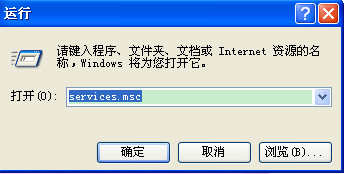
在服务本地右侧找到Windows Audio这个栏目

双击打开Windows Audio
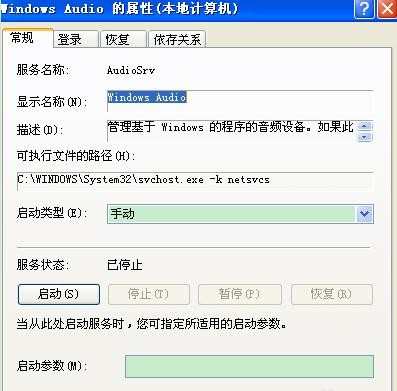
将Windows Audio中的启动类型改为自动,然后启用就好了
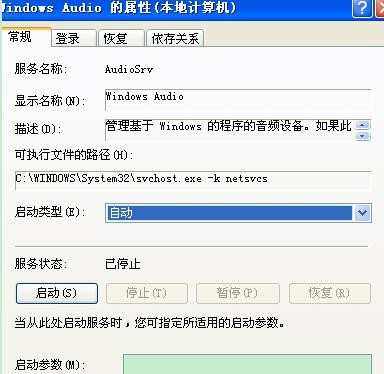
最后记得应用确定一下

然后再打开控制面板中的音频设备就可以看到显示正常了,也就是可以正常使用了
